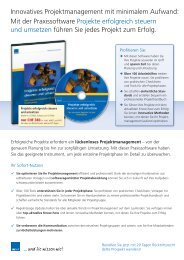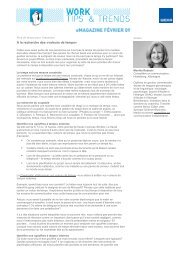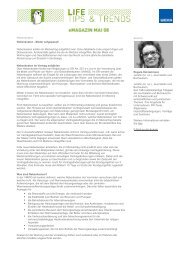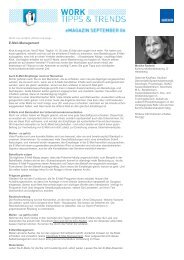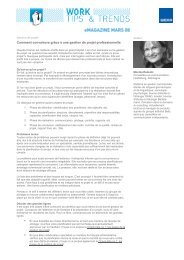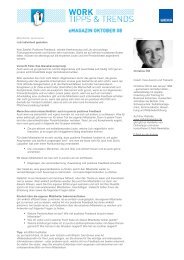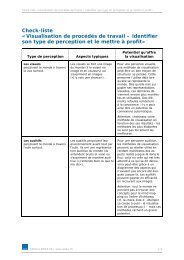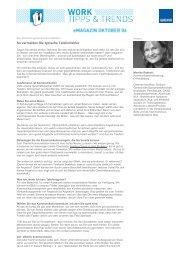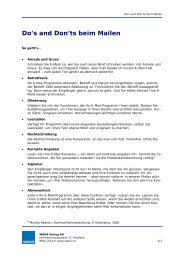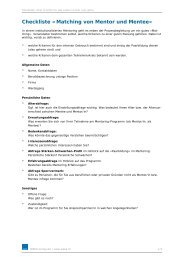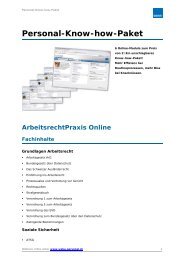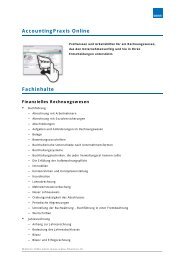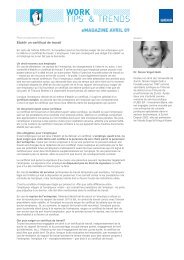Der ZeugnisManager
Der ZeugnisManager
Der ZeugnisManager
Erfolgreiche ePaper selbst erstellen
Machen Sie aus Ihren PDF Publikationen ein blätterbares Flipbook mit unserer einzigartigen Google optimierten e-Paper Software.
WEKA Verlag AG<br />
<strong>Der</strong> <strong>ZeugnisManager</strong><br />
https://zeugnismanager.weka.ch<br />
Support: Jörg Schönberg, 044 434 88 69<br />
joerg.schoenberg@weka.ch<br />
WEKA Verlag AG, Schweiz
DER ZEUGNISMANAGER<br />
ZEUGNISSE SCHRITT FÜR SCHRITT ERSTELLT!<br />
Drücken Sie „Login“<br />
2
DER ZEUGNISMANAGER<br />
ZEUGNISSE SCHRITT FÜR SCHRITT ERSTELLT!<br />
Um den Prozess im Testmodus ohne Rollenwechsel durchzuspielen<br />
Verwenden sie bitte folgende Zugangsdaten:<br />
Login: weka.ch/test<br />
Passwort: test<br />
Geben Sie den Login Ihrer Rolle ein<br />
Benutzername: Domain/Rolle<br />
Passwort: TO_BE_CHANGED<br />
3
DER ZEUGNISMANAGER<br />
ZEUGNISSE SCHRITT FÜR SCHRITT ERSTELLT!<br />
Drücken Sie auf den WEKA Würfel und Sie gelangen immer<br />
wieder zurück auf diese Maske<br />
Drücken Sie auf <strong>ZeugnisManager</strong> um<br />
den Zeugnis-Prozess zu starten<br />
Um die Sprache zu wechseln,<br />
wählen Sie hier die zusätzlichen<br />
Sprachen. (weitere Sprachen<br />
folgen)<br />
Um sich vom System abzumelden<br />
drücken Sie „Logout“.<br />
Über Pendenzen gelangen Sie in<br />
Ihre Pendzenzenliste.<br />
4
DER ZEUGNISMANAGER<br />
PENDENZEN COCKPIT PRO ROLLE<br />
Mit Klick auf das Symbol in der individuellen<br />
Pendenzenliste gelangen Sie direkt an die<br />
richtige Stelle im Prozess.<br />
5
DER ZEUGNISMANAGER<br />
ZEUGNISSE SCHRITT FÜR SCHRITT ERSTELLT!<br />
Name eingeben und auf Suche drücken oder<br />
direkt auf Suche für eine Liste aller MA zu erhalten..<br />
6
DER ZEUGNISMANAGER<br />
ZEUGNISSE SCHRITT FÜR SCHRITT ERSTELLT!<br />
Durch Anklicken dieses<br />
Symbols können Sie einen<br />
Mitarbeitenden erfassen<br />
Durch Anklicken dieses<br />
Symbols können Sie einem<br />
bereits in der Datenbank<br />
bestehenden Mitarbeitenden<br />
ein Zeugnis erstellen oder<br />
seine Daten mutieren.<br />
7
DER ZEUGNISMANAGER<br />
MITARBEITENDE PROFESSIONELL VERWALTEN<br />
Sind alle zeugnisrelevanten Daten erfasst<br />
können Sie die Zeugnisanfrage starten<br />
Klicken Sie auf dieses Symbol<br />
und Sie können den jeweiligen<br />
Bereich ausfüllen.<br />
8
DER ZEUGNISMANAGER<br />
AUSWAHL ZEUGNISART UND ZEUGNISGRUND<br />
Hier wählen Sie den Zeugnistyp und den Zeugnisgrund aus.<br />
9
DER ZEUGNISMANAGER<br />
EINBINDUNG DER VORGESETZTEN IN DIE ZEUGNISERSTELLUNG<br />
Hier wählen Sie die/den Vorgesetzte/n des Mitabeitenden aus. Sollte<br />
der/die Vorgesetzte noch nicht erfasst worden sein, muss dies im<br />
Bereich Administration vorgenommen werden. (Es empfiehlt sich vor<br />
jeder Zeugniserstellung sicherzustellen, dass der/die Vorgesetzte des<br />
Mitarbeitenden bereits erfass ist und seine/ihre Zugangsdaten zum<br />
<strong>ZeugnisManager</strong> bereits erhalten hat)<br />
Zusätzlich haben Sie die Möglichkeit, diejenige Person auszuwählen,<br />
die das Zeugnis anschliessend kontrollieren soll.<br />
Haben Sie die/den Vorgesetzte/n und Kontrollperson ausgewählt, lösen Sie durch Klick<br />
auf diesen Button die Aufforderung (per E-Mail) an die/den Vorgesetzte/n aus, eine<br />
Bewertung auszufüllen.<br />
10
DER ZEUGNISMANAGER<br />
E-MAIL AUFFORDERUNG PENDENZ ERLEDIGEN<br />
<strong>Der</strong>/die Vorgesetzte wird nun mit einer automatisch generierten E-Mail informiert, dass<br />
sie/er eine Beurteilung ausfüllen muss. Über einen eingefügten Link gelangt die/der<br />
Vorgesetzte direkt in den <strong>ZeugnisManager</strong>, wo sie/er sich einloggen und die Beurteilung<br />
durchführen kann.<br />
11
DER ZEUGNISMANAGER<br />
MITARBEITERBEURTEILUNG<br />
Die/der Vorgesetzte hat nun die Möglichkeit, die/den Mitarbeiter/in zu beurteilen<br />
12
DER ZEUGNISMANAGER<br />
MITARBEITERBEURTEILUNG<br />
Mit dem Button „senden/bestätigen“ wird<br />
die Beurteilung abgeschlossen und das<br />
Zeugnis geht zurück in die Pendenzenliste<br />
des/der Zeugniserstellers/in, welche/r dann<br />
aufgrund der Beurteilung ein Zeugnis<br />
erstellt.<br />
<strong>Der</strong>/die Vorgesetze hat zusätzlich die<br />
Möglichkeit, einen persönlichen<br />
Kommentar zur Bewertung, die aktuellen<br />
Tätigkeiten oder spezielle Fähigkeiten<br />
einzufügen.<br />
13
DER ZEUGNISMANAGER<br />
ZEUGNISERSTELLUNG AUF KNOPFDRUCK<br />
Mit Klick auf dieses Symbol erhalten<br />
Sie die Möglichkeit, einen anderen<br />
Textblock aus der Auswahl zu<br />
verwenden oder den bestehenden<br />
Textblock individuell anzupassen.<br />
<strong>Der</strong>/die Zeuginsersteller/in kann nun<br />
ein Zeugnis erstellen. Aufgrund der<br />
Beurteilung des Vorgesetzten<br />
erzeugt der <strong>ZeugnisManager</strong><br />
automatisch ein Zeugnis mit jeweils<br />
dem ersten Textblock aus der<br />
Auswahl.<br />
14
DER ZEUGNISMANAGER<br />
ZEUGNISERSTELLUNG AUF KNOPFDRUCK<br />
Mit Klick in den Textblock kann<br />
der Text auch individuell angepasst<br />
werden. Mit „speichern“ wird<br />
der angepasste Text gespeichert.<br />
Mit Klick auf den grünen Pfeil wird ein<br />
anderer Textblock der gleichen Bewertungsstufe<br />
ins Zeugnis integriert.<br />
15
DER ZEUGNISMANAGER<br />
ZEUGNISERSTELLUNG AUF KNOPFDRUCK<br />
Mit Klick auf den grünen Pfeil im Bereich Unterschrift 1<br />
können Sie den linken und mit Klick auf Unterschrift 2 den<br />
rechten Unterschriftblock eingeben<br />
Mit Klick auf „senden/bestätigen“ wird eine Aufforderung<br />
zur Durchsicht des Zeugnisses an die kontrollierende<br />
Person verschickt. Die Aufgabe verschwindet vorläufig auf<br />
der Pendenzenliste des/der Zeugniserstellers/in.<br />
16
DER ZEUGNISMANAGER<br />
ZEUGNISKONTROLLE<br />
Die/der zur Kontrolle bestimmte Person erhält nun das fertige<br />
Zeugnis zur Überprüfung. Entspricht es den Anforderungen,<br />
drückt sie/er „akzeptiert“. Dann wird das Zeugnis automatisch im<br />
Archiv abgelegt.<br />
Ist die kontrollierende Person mit dem Zeugnis nicht<br />
einverstanden kann sie/er das Zeugnis zurückweisen. Dann<br />
erscheint das Zeugnis wieder in der Pendenzenliste des HR-<br />
Mitarbeitenden und muss ein weiteres Mal bearbeitet werden. Bei<br />
kleineren Korrekturen kann über „Zeugnis bearbeiten“ wieder auf<br />
die Maske wo das Zeugnis erstellt wurde gelangt werden. Dort<br />
können die Korrekturen umgehend vorgenommen werden und<br />
anschliessend kann das Zeugnis akzeptiert oder an den<br />
Zeugnisersteller retourniert werden.<br />
17
DER ZEUGNISMANAGER<br />
AUTOMATISIERTE ANSTEUERUNG UNTERSCHRIFTEN<br />
Die/der HR-Mitarbeitende sieht wiederum in ihrer/seiner Pendenzenliste, dass sie/er das<br />
Zeugnis ausdrucken und an die/den Vorgesetzte/n zur Unterschrift verschicken muss. Hat<br />
sie/er dies getan, bestätigt sie/er dies mit Klick auf den Button „bestätigen“.<br />
<strong>Der</strong> Aufgabe „Unterschrift des Vorgesetzten“ erscheint nun wieder in der Pendenzenliste<br />
der/des Vorgesetzten.<br />
18
DER ZEUGNISMANAGER<br />
AUTOMATISIERTE ANSTEUERUNG UNTERSCHRIFTEN<br />
Die/der Vorgesetzte muss das Zeugnis unterschreiben und an die Personalabteilung<br />
zurückschicken. Ist dies erledigt, bestätigt sie/er dies mit Klick auf den Button „bestätigen“.<br />
19
DER ZEUGNISMANAGER<br />
AUTOMATISIERTE ANSTEUERUNG VERSAND<br />
Die/der HR-Mitarbeitende sieht wiederum in ihrer/seiner Pendenzenliste, dass das<br />
Zeugnis auf dem Weg in die Personalabteilung ist.<br />
Sobald das Zeugnis da ist wird es noch von der/dem HR-Vorgesetzten unterschrieben<br />
und an den Mitarbeitenden verschickt.<br />
Sobald dies geschehen ist, wird der Prozess durch Klick auf „bestätigen“ beendet.<br />
20
DER ZEUGNISMANAGER<br />
NÜTZLICHE ZUSATZFUNKTIONEN: PASSWORT ÄNDERN<br />
In diesem Bereich kann das<br />
Passwort, welches vom Zeugnis-<br />
Manager vorgegeben wird, abgeändert<br />
werden.<br />
Für die Datensicherheit empfiehlt<br />
es sich, dass alle nach dem ersten<br />
einloggen umgehend das Passwort<br />
ändern.<br />
21
DER ZEUGNISMANAGER<br />
NÜTZLICHE ZUSATZFUNKTIONEN: PENDENZEN COCKPIT<br />
Die Pendenzenliste der/des HR-<br />
Vorgesetzten zeigt alle in Bearbeitung<br />
stehenden Zeugnisse.<br />
Sie/er sieht wo im Prozess das<br />
Zeugnis steht und wann die<br />
entsprechende Aufgabe erledigt<br />
sein muss.<br />
Über dieses Symbol können<br />
Termine überprüft und bei Bedarf<br />
angepasst werden.<br />
Über dieses<br />
Symbol können<br />
ganze Pendenzen<br />
gelöscht<br />
werden.<br />
22
DER ZEUGNISMANAGER<br />
NÜTZLICHE ZUSATZFUNKTIONEN: PENDENZEN COCKPIT<br />
Hier können Sie einerseits das<br />
Fälligkeitsdatum der Pendenz<br />
verändern und andererseits<br />
einen laufenden Prozess einer<br />
anderen Person mit der<br />
gleichen Rolle übergeben.<br />
23
DER ZEUGNISMANAGER<br />
NÜTZLICHE ZUSATZFUNKTIONEN: MITARBEITER COCKPIT<br />
Im Mitarbeiter-Cockpit erhalten<br />
Sie einen raschen Überblick,<br />
welche Mitarbeitenden wann<br />
das Unternehmen verlassen<br />
und wann der Vertrag ausläuft.<br />
In diesem Bereich können<br />
Mitarbeiter-Daten auch mutiert.<br />
24
DER ZEUGNISMANAGER<br />
NÜTZLICHE ZUSATZFUNKTIONEN: ZEUGNISARCHIV<br />
Im Zeugnisarchiv sind alle<br />
erstellten erstellten Dokumente<br />
abgelegt. Diese Funktion ist nur<br />
für die/den HR-Vorgesetzten<br />
zugänglich.<br />
25
DER ZEUGNISMANAGER<br />
NÜTZLICHE ZUSATZFUNKTIONEN: ROLLENVERGABE<br />
Bearbeiten einer Rolle<br />
Im Bereich Benutzer Admin haben Sie einen Überblick über die bestehenden<br />
Zugriffsberechtigungen, welche Sie verändern oder löschen können. Neue Rollen<br />
können Sie einfach und schnell selbst definieren.<br />
Anlegen einer neuen Rolle<br />
Löschen einer Rolle<br />
26
DER ZEUGNISMANAGER<br />
NÜTZLICHE ZUSATZFUNKTIONEN: ROLLENVERGABE<br />
Eingabe Login Bsp: joerg.schoenberg<br />
Bitte verwenden Sie im Login keine Umlaute!<br />
Domain: weka, Login: joerg.schoenberg -><br />
Benutzername: weka/joerg.schoenberg<br />
Passwort: TO_BE_CHANGED<br />
E-Mail Adresse<br />
Das Passwort ist zu Beginn für alle das gleiche<br />
(TO_BE_CHANGED). Jeder User hat aber die<br />
Möglichkeit, dieses umgehend abzuändern.<br />
In diesem Bereich wird definiert, welche Mitarbeitenden welche Rechte haben und<br />
welche Vorgesetzten für die Beurteilung aufgenommen werden müssen.<br />
Werden einzelne Rollen von der gleichen Person ausgeführt verschmelzen diese zu<br />
einer Rolle und werden dann im <strong>ZeugnisManager</strong> auch als eine Rolle behandelt.<br />
27
DER ZEUGNISMANAGER<br />
NÜTZLICHE ZUSATZFUNKTIONEN: ROLLENVERGABE/ AUTOMATISCHER<br />
VERSAND LOGINDATEN<br />
<strong>Der</strong> <strong>ZeugnisManager</strong> versendet nach der<br />
Erstellung eines neuen Logins automatisch eine<br />
E-Mal mit den entsprechenden Logindaten.<br />
28
DER ZEUGNISMANAGER<br />
NÜTZLICHE ZUSATZFUNKTIONEN: ANPASSUNG DER TEXTBAUSTEINE<br />
In diesem Bereich haben Sie die Möglichkeit, zu jedem Beurteilungskrieterium<br />
eigene Textbausteine zu verfassen, welche dann auch automatisch in Ihren<br />
Zeugnissen erscheinen. Wählen Sie ein Kriterium aus und Sie gelangen zu den<br />
bereits erfassten Textbausteinen.<br />
29
DER ZEUGNISMANAGER<br />
NÜTZLICHE ZUSATZFUNKTIONEN: ANPASSUNG DER TEXTBAUSTEINE<br />
Mit Klick auf das Symbol „hinzufügen“ haben Sie nun die Möglichkeit, einen neuen<br />
Textbaustein einzufügen.<br />
30
DER ZEUGNISMANAGER<br />
NÜTZLICHE ZUSATZFUNKTIONEN: ANPASSUNG DER TEXTBAUSTEINE<br />
Nun haben Sie die Möglichkeit, einen neuen Textbaustein zu erstellen, welcher<br />
anschliessend beim nächsten Zeugnis automatisch als erster Textbaustein in Ihr<br />
Zeugnis einkopiert wird.<br />
Wählen Sie die Bewertung (1-4), den Text, die Art des Zeugnisses, die Sprache und<br />
und das Geschlecht.<br />
31